我们在制作演示文稿的过程中,为了具有更好的表现效果和张力,会添加制作好的视频来为我们加分,比如公司介绍的演示文稿中添加公司宣传片、产品宣传的演示文稿中插入产品宣传视频、课程幻灯片中插入操作演示视频。今天就和小编一起学习如何在幻灯片中插入视频吧~

一、PC已有视频文件
将事先准备好的视频文件插入幻灯片中。首先打开演示文稿,点击切换到目标幻灯片中,选中目标位置后,切换到【插入】选项卡,在【媒体】组中,点击【视频】的下三角按钮,在弹出的列表中点击【PC上的视频】,弹出【插入视频文件】对话框,在目标位置选择视频后,点击【插入】按钮即可。
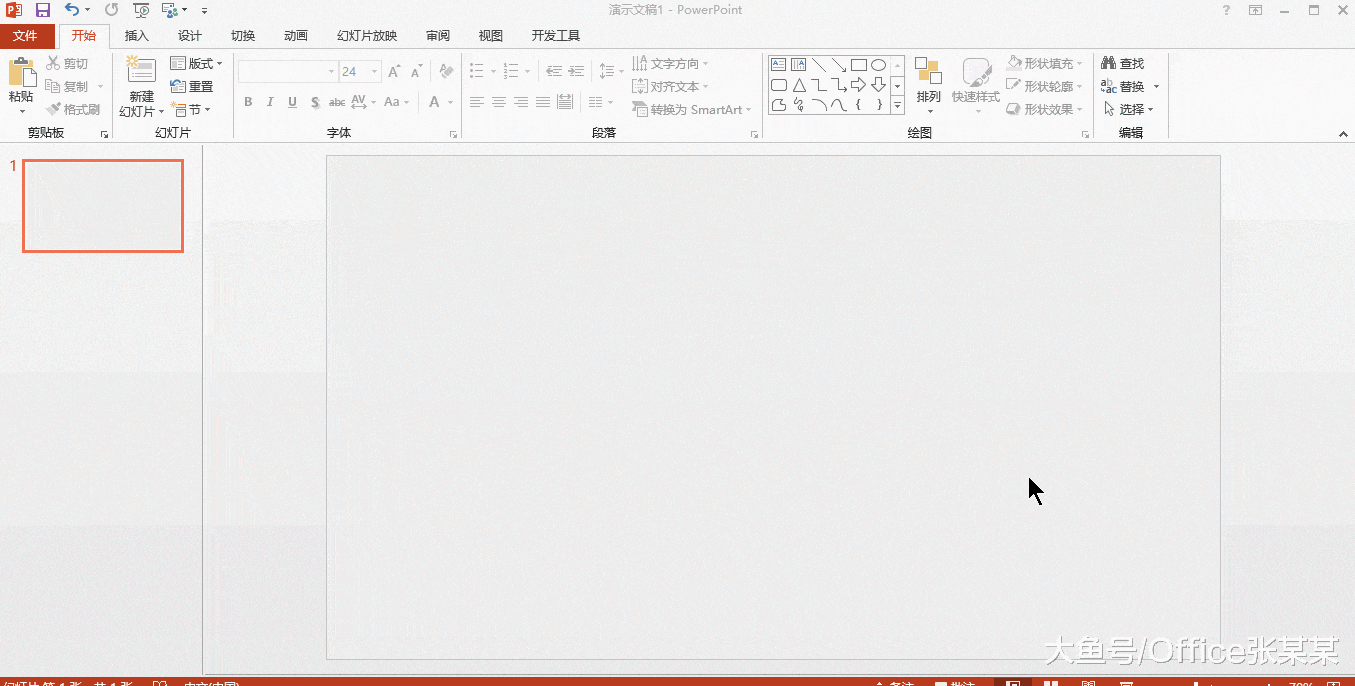
选中视频文件后,弹出【视频工具-格式/播放】选项卡,在此可以设置视频的样式、排列、大小以及播放选项等内容。
二、插入录制屏幕视频
首先打开演示文稿,点击切换到目标幻灯片中,选择合适的位置,切换到插入】选项卡,在【媒体】组中,点击【视频】的下三角按钮,将弹出录制视频工具,选择合适的录制区域,勾选音频及指针后,点击【录制】按钮即可开始录制,中间可以点击【暂停】按钮,暂停录制,最终点击【停止】按钮完成录制并直接添加至幻灯片中。
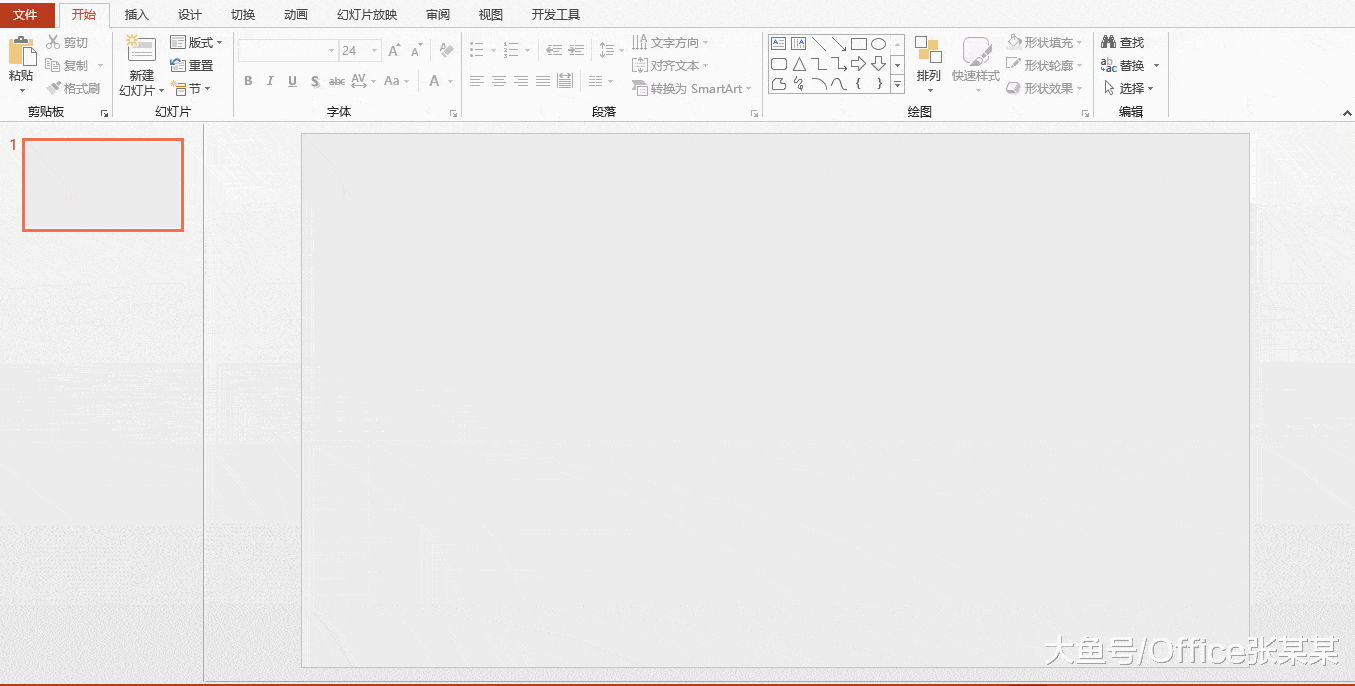
欢迎关注,以上。
